За допомогою даного цікавого ефекту Photoshop можна підірвати будь-яке зображення на мільйон пікселів. У цьому уроці ви дізнаєтеся, як за допомогою шар-маски і кисті, створити гарний ефект пиксельного вибуху в одну мить!

1. Налаштовуємо робочий простір
Давайте почнемо! Відкрийте своє вихідне зображення в програмі Photoshop. Якщо ви хочете додати більше простору до свого зображення, на якому зображена динаміка руху, то просто відкоригують розміри, для цього йдемо Зображення - Розмір полотна (Image> Canvas Size). Дане зображення з бігункою має поточні розміри 3.9 × 5.2 дюймів, тому, я збираюся змінити ці розміри на 6 × 5.2 дюймів. Двічі клацніть по шару з бігункою, в даному випадку, це шар з Заднім тлом (background layer), щоб перетворити його в Шар 1 (layer 1). За допомогою інструменту Переміщення (Move Tool (V)), змістите бігунку в ліву частину сцени.

2. Створюємо вибух
Створіть новий шар, залийте цей шар білим кольором. Змістіть даний шар вниз, розташувавши нижче шару з бігункою, щоб закрити прозорі пікселі.
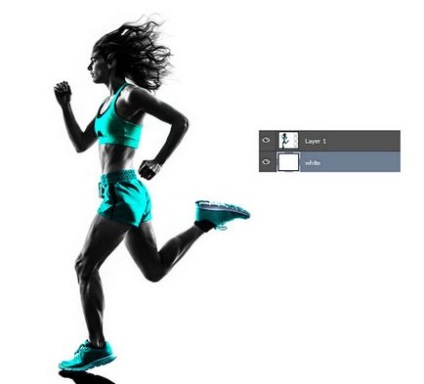
Тепер виберіть інструмент Чарівна паличка (Magic Wand Tool (W)). За допомогою даного інструменту, виділіть білий задній фон. Клацніть правою кнопкою по шару і у вікні виберіть опцію Інверсія (Inverse). Далі, за допомогою інструмента Прямолінійне ласо (Polygonal Lasso Tool (L)), щоб додати будь-які ділянки до виділеної області, які можливо були обрізані при виділенні, таким чином, повністю виділивши об'єкт на фотографії. Коли ви завершите корекцію виділеної області, натисніть клавіші (Ctrl + J), щоб продублювати зображення вашої моделі на новий шар.
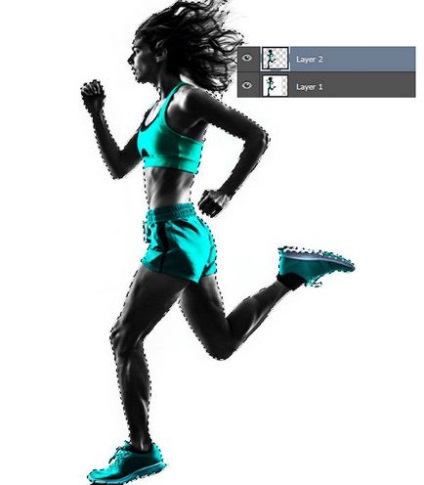
Ще раз натисніть клавіші (Ctrl + J), щоб створити ще один дублікат зображення з бігункою. Далі, видаліть оригінальний шар із зображенням бігунки на білому тлі. Натисніть клавіші (Ctrl + T) для активації режиму вільної трансформації. Значно збільште масштаб зображення бігунки. Розмістіть другий збільшений дублікат бігунки праворуч від першого шару з бігункою. Продублюйте шар зі збільшеним масштабом бігунки, а потім тимчасово вимкніть видимість цього дубліката шару, який ми використовуємо пізніше.

Далі, до кожного шару з бігункою, додайте шар-маску. Шар-маска шару з бігункою з оригінальними розмірами, повинна залишатися білою. Виберіть інструмент Заливка (Paint Bucket Tool (G)), щоб залити чорним кольором шар-маску шару зі збільшеним зображенням бігунки. Заливка шар-маски чорним кольором приховає зображення бігунки.
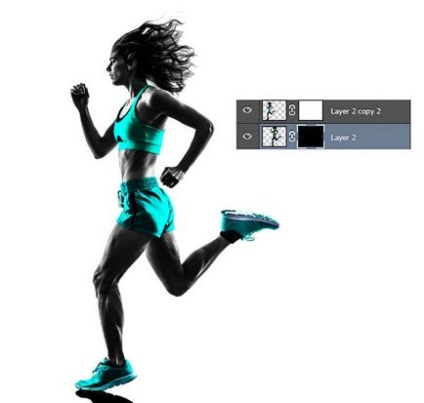
Далі, ми налаштуємо піксельну кисть! Виберіть інструмент Кисть (Brush Tool (B)). Клацніть правою кнопкою миші в будь-якому місці по полотну і вікні налаштувань кисті клацніть по маленькому значку у верхньому правому куті панелі налаштувань, щоб відкрити меню. Тепер виберіть опцію Квадратниекісті (Square Brushes) з меню, що випадає. Коли з'явиться вікно, яке запросить замінити існуючі кисті на нові, натисніть кнопку 'OK'.
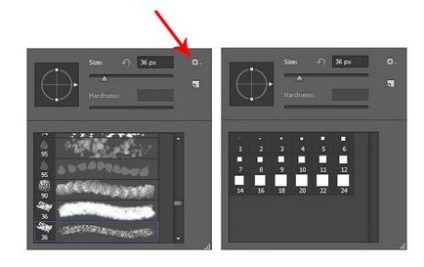
Натисніть (F9), щоб з'явилася вкладка Кисть (Brush). Виберіть одну з квадратних кистей, далі, перейдіть в налаштування Розсіювання (Scattering). Встановіть Розсіювання (Scatter) на 1000%. Якщо ви працюєте з планшетом, то ви також можете використовувати опцію Натиск пера зі зміною непрозорі (Pen Pressure for Opacity), це зробить краю квадратиків світліше, в іншому випадку, краю будуть жорсткі.
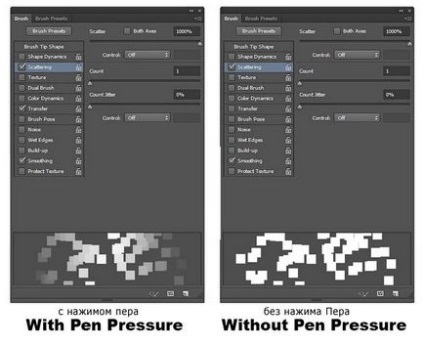
Тепер ми використовуємо налаштовану кисть для створення ефекту вибуху пікселів. Перейдіть на шар з чорної шар-маскою. Почніть малювати білі квадратики на чорній шар-масці, поступово відновлюючи окремі фрагменти збільшеного зображення бігунки.
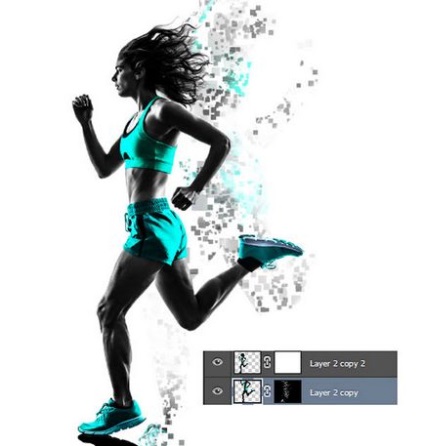
Продублюйте цей шар, щоб піксельний ефект став більш вираженим. Тепер виконайте те ж саме з шаром з білою шар-маскою. На цей раз, використовуйте кисть чорного кольору, фарбуйте пензлем бігунку, розбиваючи її тіло на дрібні квадратики. Варіюйте розмір кисті для різноманітності ефекту.

Тепер включите видимість дубліката шару зі збільшеним зображенням бігунки. Розмістіть даний дублікат шару нижче шару з бігункою з білою шар-маскою. Далі, йдемо Фільтр - Розумієте - Розумієте в русі (Filter> Blur> Motion Blur). Встановіть Кут (Angle) на 47 градусів, а Зсув (Distance) на 762 px.
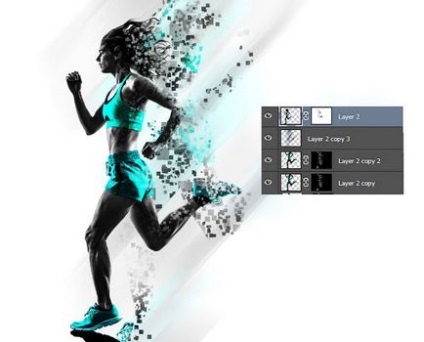
3. Прикінцеві пікселі
Для завершення ефекту, додайте ще пікселів, щоб добре поєднати всі елементи сцени. Створіть новий шар поверх шару з розмиванням в русі, на цьому шарі ми застосуємо піксельну кисть, яку ми застосовували раніше. Виберіть інструмент Кисть (Brush Tool (B)), використовуйте клавішу (alt) для відбору зразків колірних відтінків з зображення бігунки. Використовуйте відібрані колірні відтінки для додавання квадратиків, а також для посилення динаміки і посилення вибуху. За допомогою інструменту Ластик (Eraser Tool (E)), ви можете видалити зайві пікселі в будь-який момент.
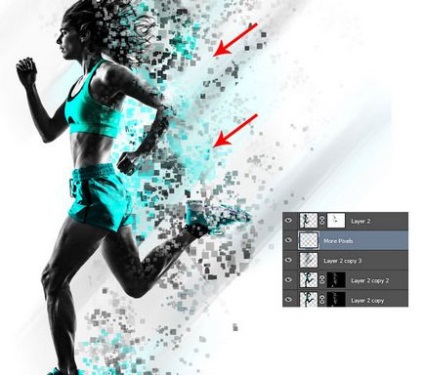


доповнень:
23 603
передплатників:
70 000+
Робіт користувачів:
331 998
Інші наші проекти:
Реєстрація
Реєстрація через пошту